Potřebuji proces atieclxx.exe a je možné jej odstranit

- 5036
- 752
- Lubor Blecha
Operační systém Windows má nástroj, který uživatelům umožňuje sledovat, které programy a služby fungují a kolik konzumují počítačové zdroje. Když počítač pracuje normálně, není to nutné, ale jakmile se začne zpomalovat, spustíme „dispečer úkolu“, abychom zjistili, kdo je zodpovědný za zpomalení počítače.
Dnes budeme hovořit o procesu ATIECLXX.exe- významná část uživatelů o něm neví téměř nic. Pouze proto, že systém zřídka načítá a není v systému vždy přítomen.

Za co je proces ATIECLXX zodpovědný.Exe
Majitelé PC s grafickým subsystémem z NVIDIA pravděpodobně neuvidí proces s tímto názvem v dispečeru úlohy - je to součást balíčku grafických karet AMD Radeon, což je výkonný modul klientského modulu Externí události.
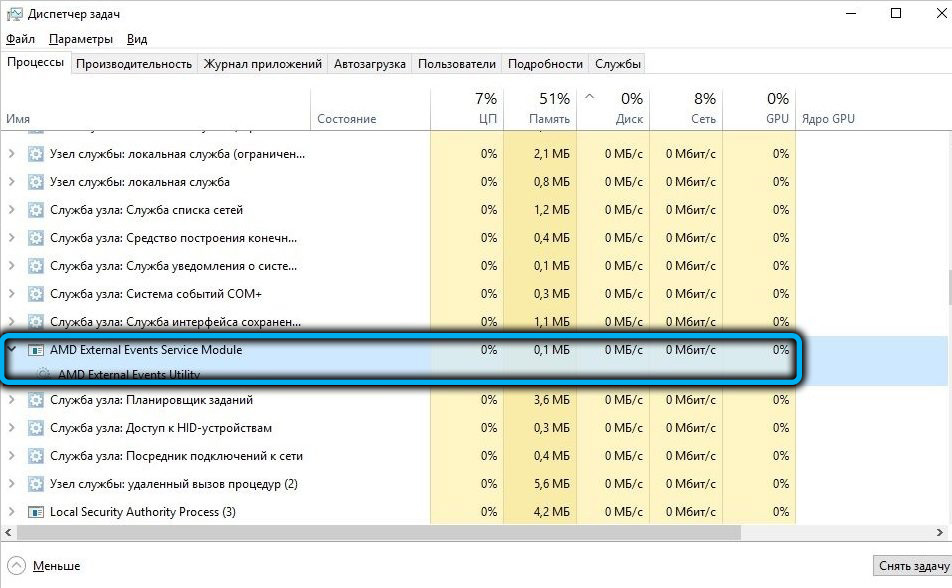
Je aktivován v případech, kdy kapacity grafické karty (video paměť a grafický procesor) nestačí k nesprávnému přepočtu scén a přenášení části zatížení na obyčejnou RAM. Úkol procesu ATIECLXX.Exe- zpráva o takových případech (zpráva se obvykle objevuje v zásobníku systému), stejně jako jakékoli změny v parametrech grafické karty.
Takže pokud vidíte atieclxx.Exe v dispečer Windows 10/8/7, vězte, že tento proces je přítomen v automatickém zatížení, kde je nainstalován při instalaci ovladačů grafické karty AMD. Samozřejmě to není systémový proces oken a při jeho absenci v systému není kritický.
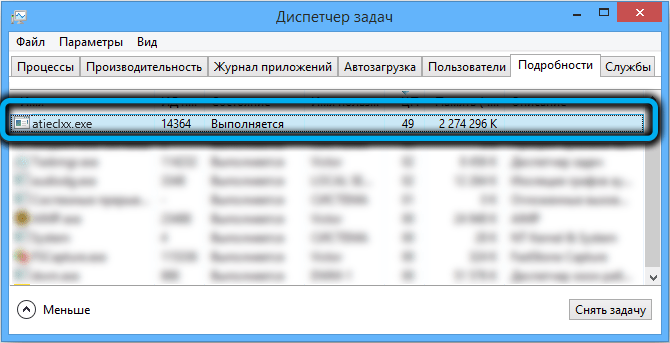
Proč atieclxx.Exe načte počítač
Samotný spustitelný modul samo o sobě pravděpodobně načte systém, protože jeho úkolem je jednoduše informovat uživatele o některých událostech souvisejících s prací grafické karty ATI Radeon, ale pokud je to nedostatek video paměti, pak práce počítače může opravdu opravdu zpomal.
Na druhou stranu hodnocení spolehlivosti souboru ATIECLXX.Exe není v žádném případě dokonalá, asi 80%. To znamená, že s pravděpodobností 20%může být soubor infikován virem, a pokud odpojení služby vede k normalizaci PC, musíte naléhavě zkontrolovat počítač o přítomnosti zla.
Na druhou stranu mohou aktivity virů ovlivnit nepřímo, i když dojde k zcela jiné infikované službě nebo programu. Jinými slovy, zvýšení zatížení systémových prostředků v důsledku virů může vést k modulu klientů externích událostí, pokusit se snížit video paměť, a to automaticky povede k aktivaci služby Atieclxx.Exe.
V každém případě, pokud je tento modul, který ukazuje podezřelou aktivitu, je přítomen v dispečeru úkolů, má smysl provádět PC pro přítomnost virů.
Metody antivirové kontroly souboru ATIECLXX.Exe
Nejprve můžete hledat ATIECLXX.Exe na počítači. Při instalaci grafické karty AMD je tento soubor zaznamenán v katalogu systému systému systému Windows \ System32.
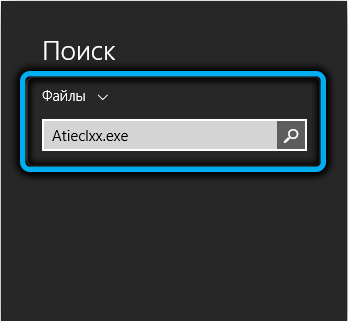
Abychom se ujistili, že je tomu tak, hledáme to: klikněte na tlačítko Start a v okně vyhledávání vyzvedneme AtieClxx.Exe. Když se objeví výsledek vyhledávání, klikněte na něj PKM a vyberte položku nabídky nabídky „Umístění souboru“. Pokud se nejedná o specifikovaný katalog, lze jednoznačně tvrdit, že se jedná o virus, zatímco odstranění souboru nebude stačit, bude nutné provést komplexní kontrolu počítače.
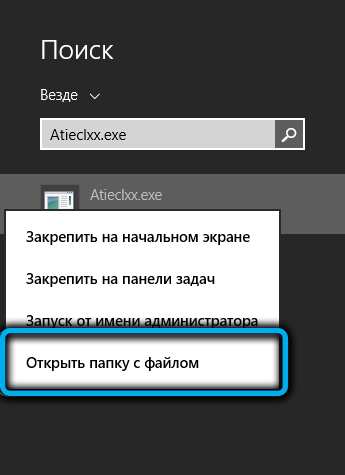
Pokud je umístění souboru správné, zkontrolujte vydavatele souborů a v kontextové nabídce vyberte „Vlastnosti“.
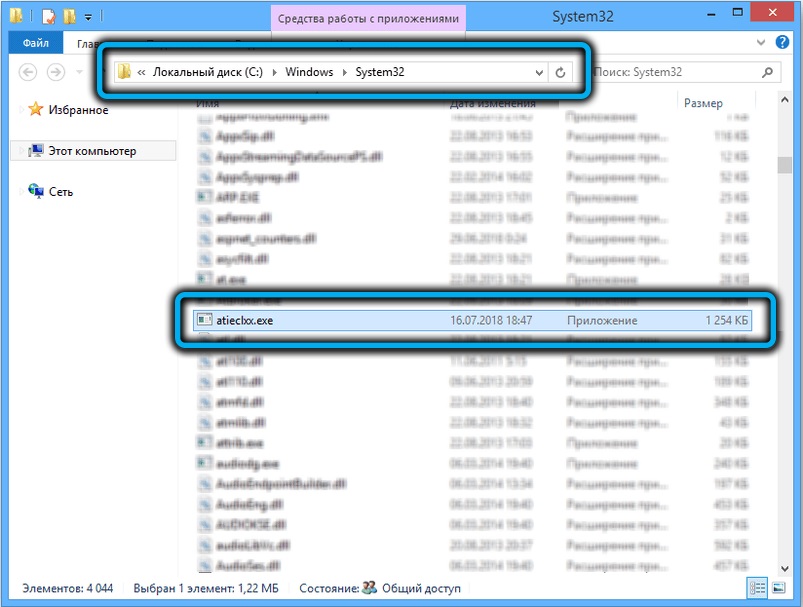
V případě, kdy tento krok nerozptýlil vaše pochybnosti o zabezpečení AtieClxx.exe, musíte zkontrolovat počítač na malware. Toho lze provést různými způsoby: Používání antivirového programu (Windows Defender), pomocí nástroje Microsoft Bezpečnostního skeneru nebo antivirového softwaru od vývojáře třetí strany.
Protože neexistují žádné univerzální pokyny pro antivirové programy, pojďme přebývat prvními dvěma způsoby.
Chcete -li použít skener pro zabezpečení bezpečnosti, musíte si tento program stáhnout z oficiálních webových stránek Microsoft a jeho nejnovější verze obsahující nejnovější základny virů. Velikost modulu je malá, asi 120-130 MB, v závislosti na verzi není nástroj instalaci vyžaduje.
Je třeba poznamenat, že skener není schopen jen detekovat hrozby, ale také je odstranit, ale pouze v režimu skenování disku na disku. Jako prostředek k detekci virů není užitečnost vhodný.
Pokud není touha stáhnout bezpečnostní skener Microsoft, můžete použít antivirus zabudovaný do Windows - Defender. V zásadě také ví, jak detekovat hrozby s vysokou účinností a eliminovat je, pro zahájení ověřovacího postupu nemusí mít mnoho zkušeností.
Poskytujeme instrukci s krokem -krok:
- Abychom spustili Windows Defender v „Top Ten“, shromažďujeme slovo „Defender“ v vyhledávací konzole způsobené kliknutím na ikonu zvětšovače. Je pravda, že v pozdějších vydáních Windows 10 byl oficiální název „Defender“ změněn na „Centrum řízení bezpečnosti“;
- V jiných verzích Windows je vyhledávací panel k dispozici pomocí tlačítka Start;
- Na hlavní obrazovce „Defender“ klikněte na kartu s obrázkem štítu nebo na stejné ikoně umístěné na levém panelu nabídky;

- V okně „Ochrana virů“ klikněte na odkaz „Expanded Check“;
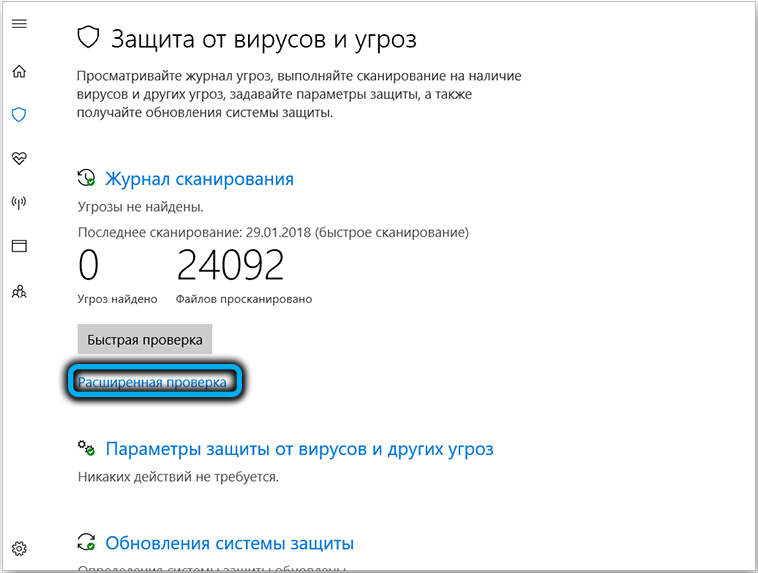
- V novém okně dejte volitor naproti parametru „Úplné skenování“ a klikněte na tlačítko „Provést“;
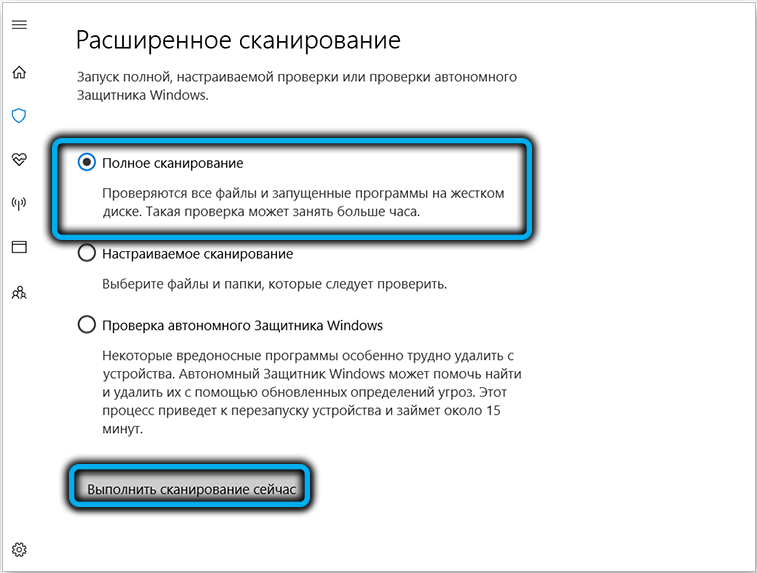
- Připravte se na skutečnost, že postup pro kontrolu systému na přítomnost virových hrozeb může trvat dostatečně dlouho, až několik hodin, ale doba skenování do značné míry závisí na kapacitě disků, na stupni jejich naplnění, úrovni jejich úrovně, úrovně jejich Defragmentace systému souborů a dalších charakteristik. Když skener funguje, nástroj to nahlásí.
Výsledkem obránce je seznam souborů, které budou definovány jako infikované. Budete je muset odstranit přímo v obránce stisknutím odpovídajících tlačítek.
Jak bezpečné je vypnout nebo smazat službu ATIECLXX.Exe
Jak již víme, soubor ATIECLXX.EXE, která je zodpovědná za spuštění procesu stejného názvu identifikujícího se v dispečeru úlohy, se nachází v katalogu systému Windows \ System32. Pokud po dokončení souboru zjistíte, že jeho umístění je další složkou, to znamená substituce a potřebu spustit antivirovou kontrolu počítače.
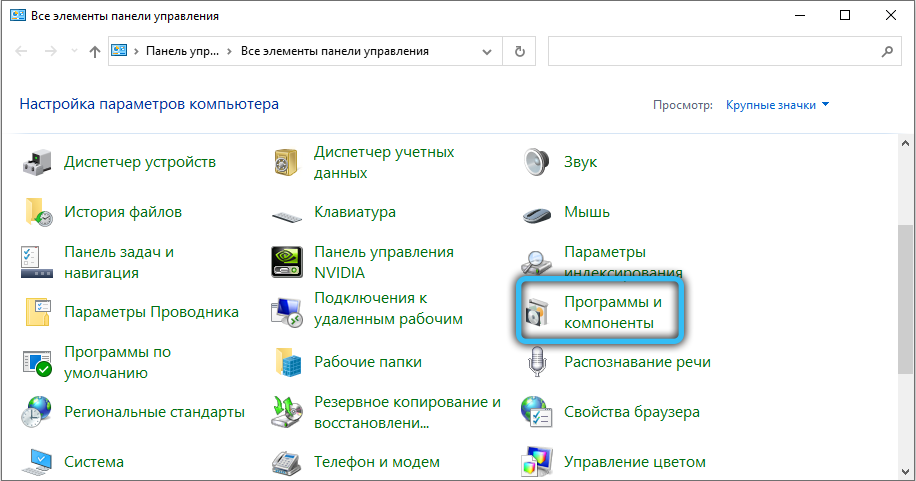
Jinak není nutné fyzické vymazání souboru, pokud chcete proces vypnout, dočasně nebo navždy. Pokud máte takovou touhu, bez ohledu na to, máte, použijte kartu „Program a komponenty“ ovládacího panelu. Odstranění souborů exe ručně a dokonce i ze sady video potápěče není nejlepší nápad.
Přesto doporučujeme, abyste se zdrželi odstranění spustitelného souboru: Pokud máte touhu experimentovat, můžete nejprve vypnout proces. Nezapomeňte však, že hlavní úkol komponenty obslužných událostí, jejíž součástí je ATIECLXX.v kritických případech snižování zátěže na počítači, a vůbec ne zvýšení.
Implementace jakéhokoli procesu můžete pozastavit prostřednictvím „Dispečera úkolů“, ale za to musíte mít práva správce. Krok -by -krok Algorithm:
- Kombinace CTRL+SHIF+ESC používáme k rychlému spuštění dispečer, který pracuje na všech verzích Windows;
- Klikněte na kartu „Processes“;

- Hledáme řádek s názvem procesu, který je třeba v našem případě pozastavit - ATIECLXX.exe;
- Klikněte na tento řádek s levým tlačítkem, zvýrazněte jej a poté podle tlačítka „Full Process“ (nebo „Odebrat úlohu“) umístěné v pravém dolním rohu okna.
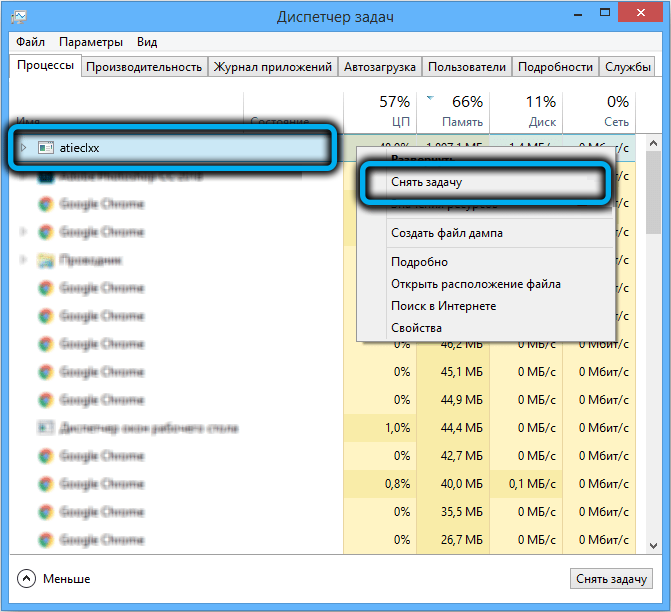
Dalším krokem je zajistit, aby tento proces v zátěži sběrnice chyběl, jinak při příštím zapnutí počítače se znovu objeví v dispečeru úkolu. Chcete -li to provést, přejděte na kartu „Automobil“ a pokud ATIECLXX.EXE je zde přítomna, klikněte na něj PKM a vyberte vyberte nabídku kontextu „deaktivace“ „Zakázat“.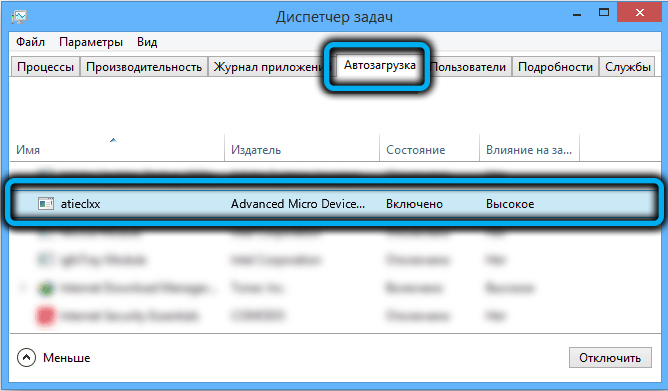
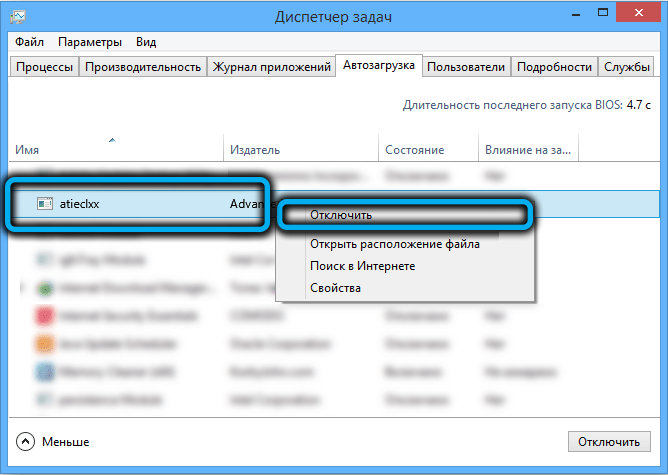
Ale to není všechno. Faktem je, že proces AtieClxx.EXE je nedílnou součástí nástroje AMD Externí události, která po systému systému může zahájit nakládání všech jeho komponent, včetně procesu, který zvažujeme. Je tedy také vhodné vypnout službu. To se provádí následovně:
- Zavolejte konzolu „Perform“ stisknutím kombinace Win+R;
- Zadejte tým služeb v terénu.MSC, potvrďte stisknutím tlačítka OK nebo Enter;
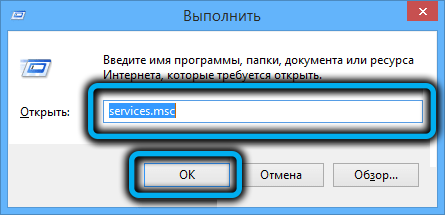
- Okno se otevře se seznamem všech služeb nainstalovaných v systému, aktivních, pasivních a odpojených;
- Hledáme řádek „Amdexternal Events Utility“, procházení seznamu. Podle abecedy (výchozí třídění) se zpravidla zobrazují služby, takže je nepravděpodobné, že budete muset být skrytí;
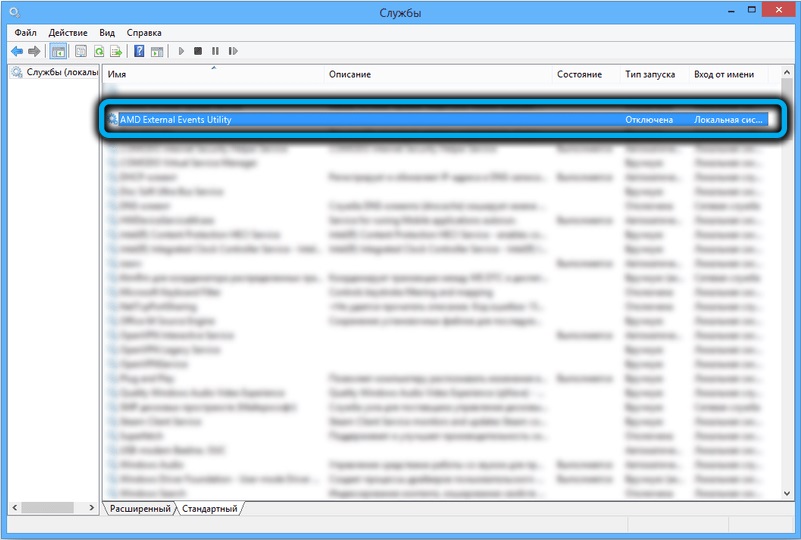
- Klikněte na tento řádek PKM a vyberte položku nabídky „Vlastnosti“;
- V novém okně jdeme na kartu „General“;
- Pro parametr „typ spuštění“ vyberte hodnotu „odpojené“;
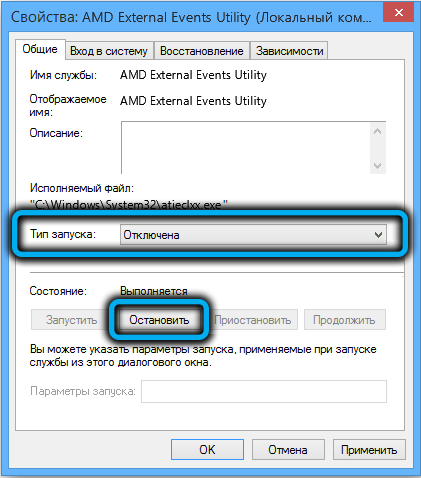
- Klikněte na tlačítko „Stop“ a poté „Použít“.
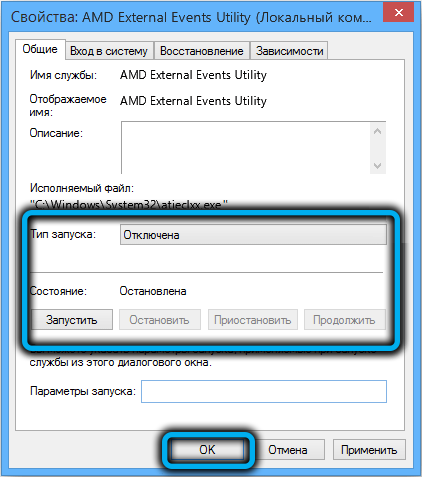
Po restartu počítače zkontrolujeme stabilitu jeho provozu s procesem ATICELXX odpojeným.Obslužný program exe a externí události AMD. Pokud vám výsledek nevyhovuje, musíte připojit obě komponenty dokončením zpětného postupu.
Nyní víte, za co je proces atieclxx zodpovědný.exe a jak to smazat. Řekněte nám v komentářích, pokud se vám podařilo zbavit souboru?

